Aprobar cambios de presupuesto
Objetivo
Aprobar cambios de presupuesto utilizando la herramienta Presupuesto del proyecto.
Fondo
Si a su cuenta de usuario de Procore se le han otorgado los permisos de usuario necesarios en la herramienta Presupuesto del proyecto, puede aprobar cambios de presupuesto. Para ello, simplemente cambie su estatus en la página de cambio del presupuesto.
Aspectos a tener en cuenta
- Permisos de usuario requeridos:
- Permisos de nivel de 'Administrador' en la herramienta de presupuesto del proyecto.
O - Permisos de nivel "Solo lectura" o "Estándar" en la herramienta Presupuesto del proyecto con la granular permiso "Crear, editar y eliminar cambios de presupuesto" habilitada en su plantilla de permisos.
- Permisos de nivel de 'Administrador' en la herramienta de presupuesto del proyecto.
- Información adicional:
- Procore recomienda que su compañía (o cada equipo del proyecto) desarrolle una política para administrar cambios presupuestarios en su entorno.
- Los cambios de presupuesto son compatibles con la herramienta Flujos de trabajo a nivel compañía de Procore.
- Limitaciones:
- Los cambios del presupuesto NO completan automáticamente las facturas de GC/Cliente, las facturas de financiamiento o las facturas del propietario.
- Si se ha aplicado un flujo de trabajo personalizado al proyecto, NO podrá editar manualmente el estatus de cambio del presupuesto.
Requisitos previos
Pasos
- Navegue hasta la herramienta Presupuesto del proyecto.
- Haga clic en la pestaña Cambios de presupuesto .
- Busque el cambio de presupuesto para aprobar. Luego haga clic en su enlace Número de cambio de presupuesto .
- En la sección "Información general", haga clic en Editar.
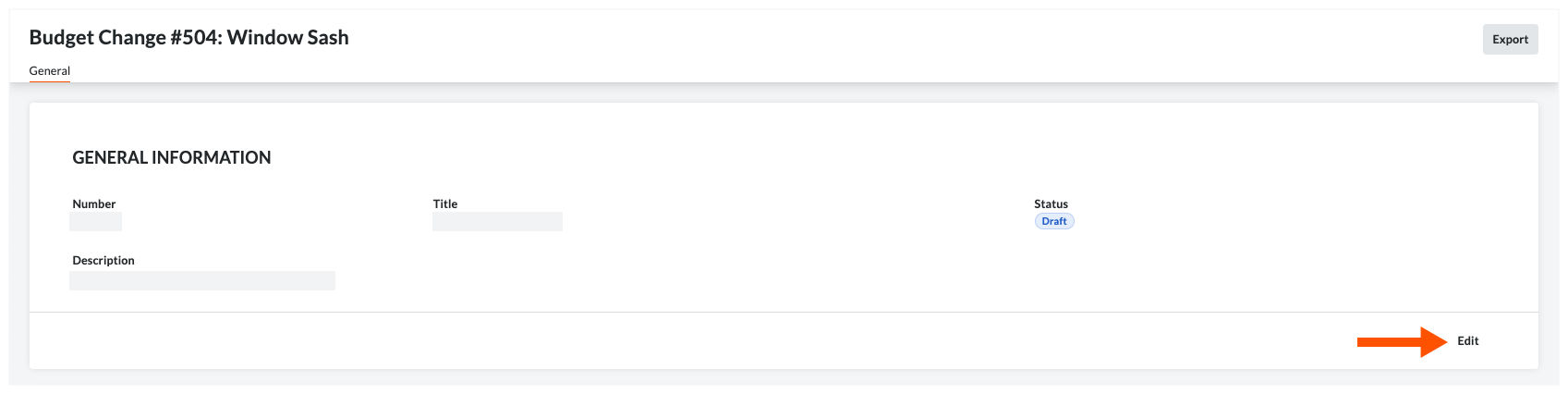
- Revise el cambio del presupuesto y todos los ajustes.
Recomendación
¿Necesita realizar una actualización antes de aprobar el cambio del presupuesto? Para obtener más información sobre los diferentes campos y sus opciones, consulte Crear cambios de presupuesto y Editar cambios de presupuesto. - En el área "Información general", seleccione "Aprobado" en la lista desplegable Estatus.
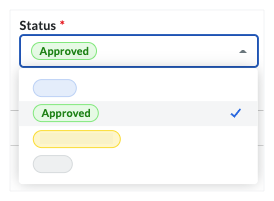
- Haga clic en Guardar.

